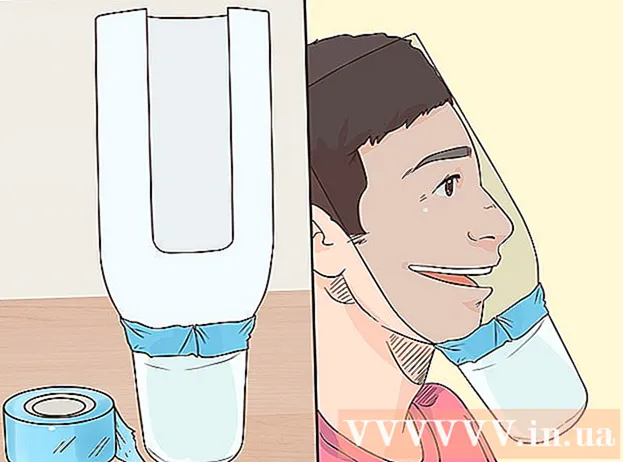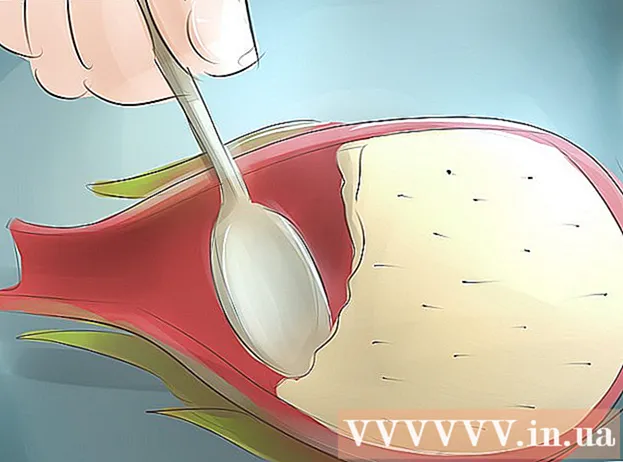著者:
Mark Sanchez
作成日:
28 1月 2021
更新日:
1 J 2024
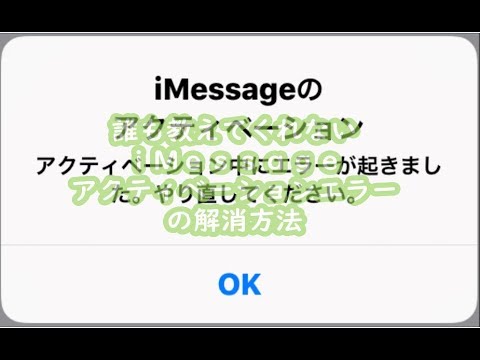
コンテンツ
この記事では、Windows8の試用版で「ActivateWindows」ポップアップメッセージを無効にする方法を説明します。
ステップ
パート1/2:アラートを手動で無効にする
 1 コンピュータサポートセンターを検索します。 これはいくつかの方法で行うことができます。
1 コンピュータサポートセンターを検索します。 これはいくつかの方法で行うことができます。 - 画面の右下隅にある白い通知フラグをクリックします。
- [スタート]メニューの検索ボックスに「サポートセンター」と入力します。
 2 [サポートセンターを開く]をクリックします。 [スタート]メニューで検索を実行した場合は、[サポートセンター]をクリックします。
2 [サポートセンターを開く]をクリックします。 [スタート]メニューで検索を実行した場合は、[サポートセンター]をクリックします。  3 画面の左側にある[アクションセンターのオプション]をクリックします。
3 画面の左側にある[アクションセンターのオプション]をクリックします。 4 [セキュリティメッセージ]セクションの[Windowsアクティベーション]の横にあるセルをクリックして、アクティベーション通知をオフにします。
4 [セキュリティメッセージ]セクションの[Windowsアクティベーション]の横にあるセルをクリックして、アクティベーション通知をオフにします。- この方法は一部のユーザーには有効でしたが、他のユーザーにはWindowsアクティベーションフィールドがグレー表示されていたため、クリックできませんでした。この場合、プログラムを使用して、Winablerなどの使用できない機能のロックを解除し、ボタンのロックを解除する必要があります。
パート2/2:Winablerでアラートを無効にする
 1 に移動 Winablerサイト. Winablerは、非アクティブなボタンのロックを解除してクリックできるようにするプログラムです。
1 に移動 Winablerサイト. Winablerは、非アクティブなボタンのロックを解除してクリックできるようにするプログラムです。  2 「標準インストール」バージョンの左側にあるここをクリックしてください。 1625KBバージョンまたは1723KBバージョンを選択します。
2 「標準インストール」バージョンの左側にあるここをクリックしてください。 1625KBバージョンまたは1723KBバージョンを選択します。 - このページの他のWinablerバージョンでは追加の構成が必要なため、標準のインストーラーを使用してください。
 3 デスクトップ(または保存した場所)のWinablerインストールファイルをダブルクリックします。
3 デスクトップ(または保存した場所)のWinablerインストールファイルをダブルクリックします。- 「はい」ボタンをクリックして、このプログラムを実行することを確認する必要がある場合があります。
 4 画面の指示に従ってください。 Winablerを構成するときは、次のことを行う必要があります。
4 画面の指示に従ってください。 Winablerを構成するときは、次のことを行う必要があります。 - 利用規約に同意します。
- インストールフォルダを選択します。
 5 まだ行っていない場合は、アクションセンターの設定ウィンドウを開きます。 プログラムのインストール中に、非アクティブなWindowsアクティベーションフィールドに移動します。
5 まだ行っていない場合は、アクションセンターの設定ウィンドウを開きます。 プログラムのインストール中に、非アクティブなWindowsアクティベーションフィールドに移動します。  6 インストールフォルダのショートカットをダブルクリックして、Winablerを起動します。
6 インストールフォルダのショートカットをダブルクリックして、Winablerを起動します。- Winablerはデフォルトでデスクトップにインストールされます。
 7 Winabler十字線をWindowsアクティベーションボックスにドラッグして、ボタンのロックを解除します。
7 Winabler十字線をWindowsアクティベーションボックスにドラッグして、ボタンのロックを解除します。- 十字線を非アクティブなボタンにドラッグすると、機能するはずです。
- フィールドがグレー表示されたままの場合は、Winablerウィンドウで「継続的に無効にするオブジェクトを繰り返し有効にする」設定を有効にして、再試行してください。
 8 [Windowsアクティベーション]チェックボックスをオフにします。
8 [Windowsアクティベーション]チェックボックスをオフにします。 9 [OK]をクリックして変更を保存し、Windows8アクティベーションアラートをオフにします。
9 [OK]をクリックして変更を保存し、Windows8アクティベーションアラートをオフにします。 10 について考える Windows8のコピーをアクティブ化する. この迷惑なアラートを永続的に取り除く唯一の方法は、Windows8をアクティブ化することです。
10 について考える Windows8のコピーをアクティブ化する. この迷惑なアラートを永続的に取り除く唯一の方法は、Windows8をアクティブ化することです。
チップ
- コンピュータを再起動すると、アラート設定がリセットされる場合があります。
警告
- アクティベーションメッセージを無効にしても、いつかこの手順を実行する必要があります。